社会人となり友人と遊ぶ時間が取り辛くなってきたので、通話中に画面共有しながらゲームを遊びつつ、それをYouTubeに限定公開アップロードすることで記録する遊びを覚えました。
備忘録がてら、必要な機材と配線方法をここに記録します。
配信主の僕が現在PCを持っていない(壊れた)ため、iPadをメインとした構成となっています。
今回は必須アイテム編です。
以降の記事であると便利なアイテム編、実際の配線編に続きます。
- 大人になり、友人と遊ぶ予定を立てにくくなった人
- 直接会うまでが面倒だけど遊びたい人
- 遠方に居る友人とリモートで一緒のゲームをプレイしたり観戦したい人
- 自分がゲームをプレイした際の生の声や感動を記録に残したい人
できること・できないこと
必要機材を紹介する前に、一旦この配線で「できること」と「できないこと」を整理します。
- PCを使わずに、複数人と通話しながらゲーム実況(観戦)・記録をすることができる(ただしゲーム音と通話音は別々に録音する必要あり)
- 記録した動画を編集し、Youtubeにアップロードすることができる
- Youtubeへのアップロードの際、公開範囲を「限定公開」にすることによって、身内だけで楽しむことができる
- ディスコードでの通話音声を録音することができない
→スマホでのLINE通話など、別の端末と通話アプリが必要 - Youtubeでライブ配信をすることはできない(モバイル版Youtube側の問題)
→録画した映像をアップロードすることは可能
準備するもの(Switchでのゲームの場合)
ゲーム実況に必要な道具を紹介します。ここではNintendo Switchのゲームをする場合の道具になります。
※Switch LiteやSwitch2では適さないと思われます(特にLiteはドックが無いため)。
必須
- Switch本体とドック(ゲームをプレイする道具)
- iPad(ゲーム画面を映し、画面共有する道具)
- キャプチャーボード(ゲーム機の映像や音声をiPadやPCに映せるようにする道具)
- HDMI→TypeCに変換するケーブル(ゲーム映像をiPadに映せる形に変換する道具)
- Camo Studio(ゲーム映像をiPadに映しつつ、ゲーム音声と映像を録画するアプリ)
- 画面共有アプリ
- 通話アプリ
- MP3変換アプリ(画面録画した通話映像を音声データ化させるアプリ)
- 映像編集アプリ(ゲーム映像と通話音声を合体させるアプリ)
- Youtube Stusio(動画をYoutubeに投稿するためのアプリ)
あると楽
- 延長コード(Switchの電源コードを挿す)
- 「HDMI→TypeCに変換するケーブル」と「iPad」を繋ぐUSB-Cハブ(充電コードも挿せるようになる)
- iPadの充電コード(USB-Cハブに挿す)
- イヤホンプラグ(音楽再生機器に挿す所)が細長い金属の棒状のイヤホン(Switch本体に挿す)
必須物のキャプチャーボード以降は「なんじゃそら」という馴染みの無いものかもしれません。
今回は必須アイテム編として、以下に各道具を簡単に解説してみました。
あると楽なアイテムは次回の記事にて解説します。
道具解説
まずはハードから解説します。
Switch本体とドック

使用モデル:任天堂 Nintendo Switch
任天堂のお馴染みのゲーム機です。ゲーム実況の際には「ドック」も必須になります。ドックにセットした状態じゃないと映像がiPadに映らないためです。
ドックから伸びるHDMI端子のコードは後述のキャプチャーボードに接続します。
iPad

使用モデル:Apple iPad Pro 11-inch (第2世代) 容量:256GB Wi-Fiモデル
今回の主役です。
使用容量は現在約70/256GB。描いた絵を保存していたりするので、ゲーム実況の際こんなに容量が必要という訳ではないです。
キャプチャーボード

使用モデル:TreasLin USB3.0 HD ビデオキャプチャーボード HSV321
キャプチャーボードとは、ざっくり述べると「ゲーム機の映像や音声をiPadやPCに映せるようにする道具」です。
「パススルー」という機能があると、iPadなどに画像を取り込む際に遅延が少なくなるのでゲーム実況におすすめらしいです。あった方が良い。
※ただしパススルー機能があっても僅かな遅延が発生するので、FPS系などの瞬間的な動きを求められるゲームはiPad実況自体向いていません。
近所のハードオフ・オフハウスに売っていました。状態が良かったのでありがたく使用中。
HDMI→TypeC変換ケーブル

使用モデル:サンワサプライ USB Type C-HDMI変換アダプタ(4K/30Hz) AD-ALCHD02
「HDMIケーブル」とは、音声と映像を一本のケーブルで映像再生機器(PCやBlu-rayレコーダーなど)に送ることができるケーブルのことです。端子(差す部分)が台形っぽい形をしています。
基本的にはケーブルの両端がHDMI端子なので、PC⇄液晶モニターやBlu-rayレコーダー⇄テレビなど、HDMIの差し口を持つ機械同士でしか音声と映像を送ることができません。
「TypeCケーブル」とは、薄くて平べったい楕円状の端子のこと。Android端末の充電口/コードや、iPadの充電口/コードに使われている物です。(iPhoneで採用されているのは「Lightning」という名前)
「HDMI→TypeCケーブル」とは、音声と映像を一本のケーブルでTypeC端末(Android端末やiPad端末)に送ることができるケーブルです。
この矢印の方向がかなり重要な上に間違いやすいので注意です。
「HDMI→TypeCに変換するケーブル」を使用しましょう!
逆の「TypeC→HDMIに変換するケーブル」を用意するとゲーム映像がiPadに映りません。
TypeC→HDMIはiPadの画面を別のディスプレイに映す時に使う物。
なのでキャプチャーボードに接続するとSwitchからの画面情報→←iPadからの画面情報がぶつかり何も映らなくなってしまいます。
私も一度失敗しました。後述のCamo studioに何も映らず真っ黒の画面になりました。
その際に使用した変換アダプタがこちら↓
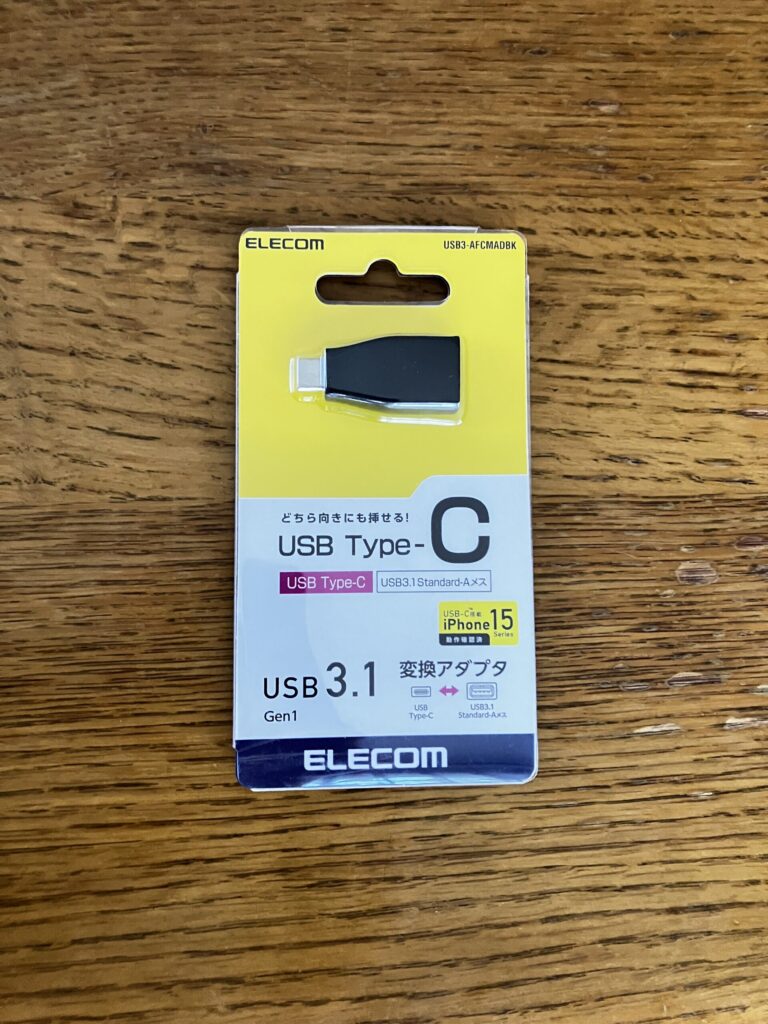
エレコム Type-C変換アダプタ USB3-AFCMADBK
いけると思ったんですがいけませんでした。
TypeC→HDMIケーブルはiPadの画面をテレビで見たい時などに使いましょう。
画像の変換アダプタはniconicoの生放送ライブをテレビの大画面に映すのに使用しています。これはこれで便利。
あくまでHDMI対応機器からTypeC対応機器への送信になるので、iPadの映像をSwitchに映すようなことはできません。
ここまでハード面の必須アイテムを解説しました。次からはソフト(アプリ)面での必須アイテムを解説します。
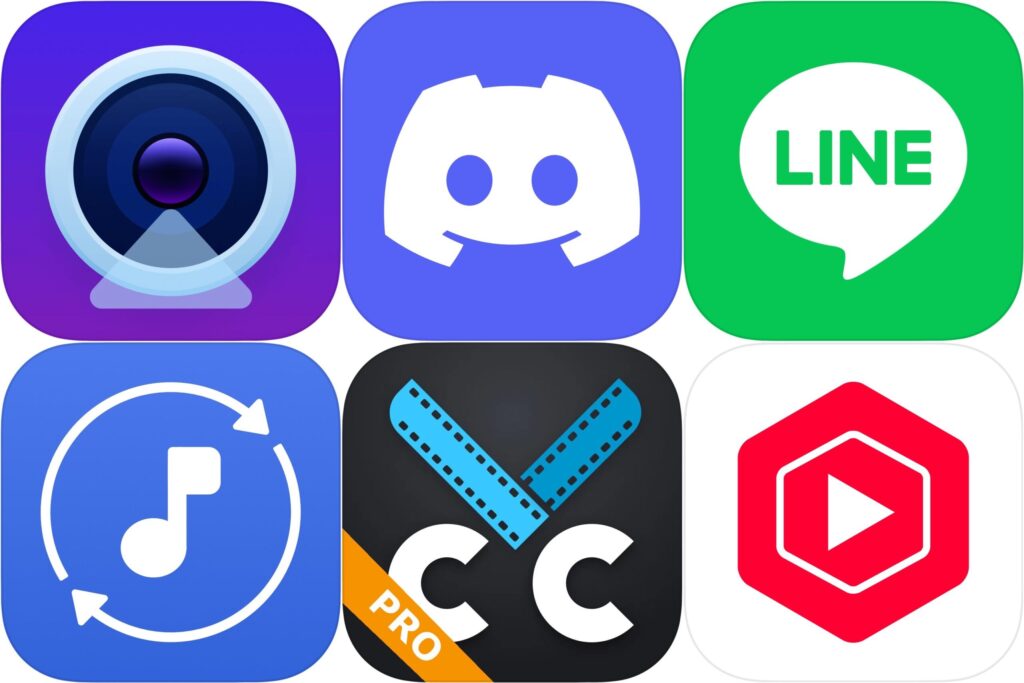
各項目のアプリアイコン・ダウンロードバッジは各アプリのApp Storeへの直リンクになっているので、ご活用ください。
Camo Studio
使用アプリ:Camo Studio
ゲーム映像をiPadに映しつつ、ゲーム音声含め録画するアプリです。無料です。
海外製のアプリのため、公式サイトも全文英字なので少々とっつきにくいですが、日本語で解説してくれているサイトがあるので参照をオススメ。
オススメ解説サイトさんです。
このアプリは初期起動時に画面が一部暗くなるグラデがかかっているのですが、その設定の解除の仕方も解説してくれています。
画面共有アプリ
使用アプリ:Discord
友達と画面共有をするのに使用するアプリです。無料です。
事前にフレンド登録とサーバーを設立しておくとスムーズです。
本当はDiscord上で音声と画面共有・通話して、それらをすべてCamo Studioで一括録画録音できれば良かったんですができませんでした。
なんならDiscordで画面共有と通話を並行して行うことができないレベルでした。
画面共有と通話の並行について、解決方法をご存知の方がいればコメントでぜひ教えてください。
通話アプリ
使用アプリ:LINE
友達と通話するためのアプリです。無料です。
LINEであればスマホで通話しつつ、画面録画で音声を残せるかなということで採用。LINE同士の通話であれば電話料金無料である点もありがたいです。
文机が友人とやった際は、友人の一人がPC版LINEを使用できたのでそちらで録画してもらい、後からデータを送ってもらっていました。
「通話を録音する」動作に関してはまだ最適化できていないと感じています。これは今後のアップデートしていきたい部分。
2時間くらいの通話でも録画となると結構なデータ量になるので、後述のMP3変換アプリに通して音声データ化すると良いです。
ちなみに僕が試した際は2時間分の録画映像で5GB程度の重さになりました。重すぎる。
音声データだけならかなりデータ量が軽くなるため、自分で録画するにしても人に送ってもらうにしても作業が楽になります。
MP3変換アプリ
使用アプリ:MP3変換/抽出 – Easy MP3 Converter
通話を記録した映像データを音声データに変換するためのアプリです。無料です。ただし広告は流れます。
他にも「ビデオコンバーター」というアプリもありますが、音声データ(.mp3)化するだけならこちらのアプリだけで完結できます。

これで動画の材料がすべて揃いました。
後述の動画編集ソフトですべてを合体させます。
動画編集アプリ
使用アプリ:Cute CUT Pro
動画編集ができるアプリです。廉価版のCute CUTは無料、Pro版は買い切り1500円。
僕はCute CUT Pro版を使用しています。
このアプリを使用して⑤Camo Studioで録画したゲーム映像と⑦⑧で録画・音声化した通話音声を合体させます。

動画編集アプリは世の中に色々ある中でこのアプリを選んだ理由はズバリ「買い切り」であること!!
iPhoneやiPadに標準搭載されている「iMovie」でも今回やろうとしている合体は可能です。
ただ、iMovieは一つの動画に追加できる映像や音声が限られるなど、使い慣れて色々工夫したくなると物足りなくなってきます。
「キネマスター」のような無料の動画編集アプリは使用時に広告を見る必要があったり、アプリのウォーターマーク(透かし)が入っています。これらを消すには課金が必要なのですが、主に月額いくらのサブスク制になっているアプリが多いです。

そんな中で一度買ってしまえば色々機能が使える上に広告もアプリのウォーターマークも今後ずっと消えたまま、ということなので有料版を購入。
僕がゲーム実況以外にも手描きMADなどの映像作品を作るため、そちらでの使用も見越したためです。
ただし、映像編集アプリはどれもほぼ同じような画面配置なので、前述したiMovieや無料アプリのキネマスターなどを使ってみて操作感を体感してみるのも良いと思います。僕も初めて触った動画編集アプリはキネマスターでした。キネマスターは各機能ボタンの説明がそれぞれ表示できて助かったように記憶しています。
強いて使用感の比較をするなら、キネマスターは動画編集に使用する画像・映像を端末に所持していないといけませんが、Cute CUTでは使用した画像はアプリ内に残るので端末から消去しても問題ないという相違点があります。(バグ等でアプリから消える可能性はあるので注意)
動画投稿アプリ
使用アプリ:YouTube Studio
これは動画をYouTubeに投稿するためのアプリで、動画視聴アプリの「YouTube」とは別のアプリです。端末内では「YT Stusio」という略称で表示されることもあります。
このアプリから動画を投稿できます。投稿する際、公開設定を「限定公開」にすると、リンクを教えてもらった人しか閲覧できないようにすることができます。
僕はYouTube投稿後、URLをLINEのグループノートに記載していく形で友人に共有していました。
また、非公開とはいえ他人の著作物を動画投稿サイトに投稿するため、使用したゲームが実況OKなのかどうかも公式HP等で確認しておきましょう。
僕は「何かの間違いで全体公開に変わってしまうかも」と考え、動画概要欄には権利表記を毎回記載していました。
動画投稿後はちゃんと再生できるか、音ズレなどの再編集しなくてはならない点は無いかをチェックします。
僕はYouTubeにアップロード後、チェックして問題が無かったら動画素材や完成動画を端末から消去します。数時間分の動画となるとかなり端末の容量を圧迫するためです。

2時間の動画で約5GBも容量を使うとなると、ずっと抱えておきたくはないですね。ゲーム実況がその2時間だけで終わることも無いですし。
「なるべく元データを残したい」という時は、別途YouTubeに元動画をアップロードしていました。こちらは非公開にして自分だけが閲覧できるようにするのがオススメです。
※ニコニコ動画やその他の動画投稿サイトでは試したことがないのでここでは触れません。
まとめ
PCを使わず、iPadを使用してゲーム実況を行うための必須アイテムを10個紹介しました。
たくさんの必須アイテムに引いてしまったかもしれませんが、ハード・アプリのどちらも半分くらいは使ったことがあるのではないでしょうか。LINEなんかは日常的に使用している人の方が多そうですね。
皆さんも個人・友人でゲーム実況を行い、思い出を記録してみてください。






コメント